Workable Solutions ile iTunes Hatası 2 (Windows Hatası 2) Nasıl Onarılır
“İTunes’u birçok kez yüklemeyi denedim,kurulum tamamlandıktan sonra aşağıdaki resimde gösterildiği gibi 2. hatayı gösterir. Cihazlarım, Windows 7 ve 64 bit işletim sistemine sahip dizüstü bilgisayardır. 2. hatanın nasıl üstesinden gelineceği konusunda yardım lütfen? ”

Bazı Windows kullanıcıları ve raporları karşılaşabilir veiTunes yüklerken / güncellerken iTunes error 2 ile ilgili bu tür bir şikayet. Açıklamadan iTunes ile ilgili bir sorun olduğunu anladık. Ancak, bu konuda çok fazla endişelenmeyin. Aşağıda detaylı analiz ve kullanılabilir iTunes hatası 2 düzeltmeleri Apple Uygulama Desteği bulunamadı.
Bölüm 1: iTunes Hatası 2'nin Belirtileri (Windows Hatası 2)
Bu hata iTunes sırasında ortaya çıkabiliriTunes gibi bir Apple yazılımı çalışırken, Windows başlatma veya kapatma sırasında ve hatta Windows işletim sisteminin yüklenmesi sırasında uygulama yükleme. Aşağıdaki pencereye benzer bilgi istemini gösterir:
“Apple Uygulama Desteği bulunamadı.
İTunes'u çalıştırmak için Apple Uygulama Desteği gerekir. Lütfen iTunes'u kaldırın, ardından iTunes'u tekrar yükleyin.
Hata 2 (Windows hatası 2) ”
Bu hata 2'den muzdarip olduğunuzda, Windows OS'niz sık sık çökmek üzere, yavaşça koşun ve fareye hızlıca klavyeyi tıklatmanıza veya klavyeyi yazmanıza rağmen largoya yanıt vermek üzere.
Bölüm 2: iTunes Hatası 2'nin Nedenleri (Windows Hatası 2)
İTunes hatası 2, iTunes'u yüklerken yüklenemeyen Apple Uygulama Desteği ile ilgilidir. İTunes kurulumu birden fazla sorundan dolayı başarısız olabilir:
1. iTunes yazılımının indirilmesi veya kısmen kurulması kesintiye uğradı.
2. Windows sistem dosyalarını ya da iTunes ile ilişkili yazılım dosyalarını bozan kötü amaçlı yazılım ya da virüs bulaşması.
3. iTunes ile ilgili bir uygulama yanlışlıkla Windows kayıt defterini bozar veya siler.
4. Diğer bilinmeyen sebepler.
Bölüm 3: Windows 10 / 8.1 / 8/7 için iTunes 2 Hata Çözümleri
Görünüşe göre iTunes hatası 2 Mac platformunda değil Windows sisteminde gerçekleşti. Bu nedenle, yalnızca bir iTunes hatası 2 değil, aynı zamanda Windows 2 hatasıdır. İşte uygulanabilir yaklaşımların listesi.
Yaklaşım 1. iTunes Sürümünü Güncelleyin
Bu felaketin olabileceği belirlendiiTunesSetup.exe dosyasını indirerek ve iTunes'un en son sürümünü resmi Apple web sitesinden https://www.apple.com/itunes/download/ yükleyerek çözerek çözüme kavuşturarak çözülür.
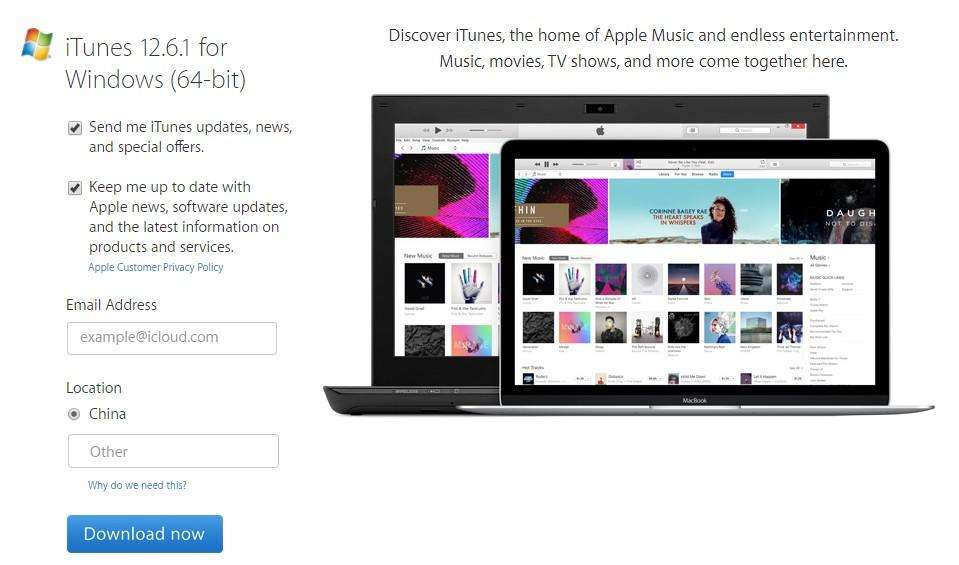
Yaklaşım 2. Yönetici olarak çalıştır
Windows işletim sistemi olarak giriş yaptığınızdan emin olun.yönetici. Bilgisayarda yönetici iznine sahip olup olmadığınızdan emin değilseniz, aşağıdaki adımları izleyerek de kontrol edebilirsiniz: “Denetim Masası> Kullanıcı Hesapları> Hesap türünü değiştir”.
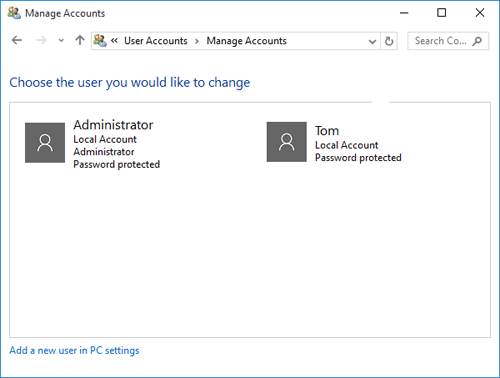
Yaklaşım 3. Windows Update'i yükleyin
En son Windows güncellemesini indirmek için lütfenMicrosoft Windows Update web sayfasını ziyaret edin. Sisteminiz Windows 7 veya üstü ise, iTunes çalışma ortamı en son Service Pack yüklü olmalıdır. Buna göre, bilgisayarın yardım sistemine göz atın, BT departmanınızla konuşun veya ek yardım için support.microsoft.com adresine gidin.
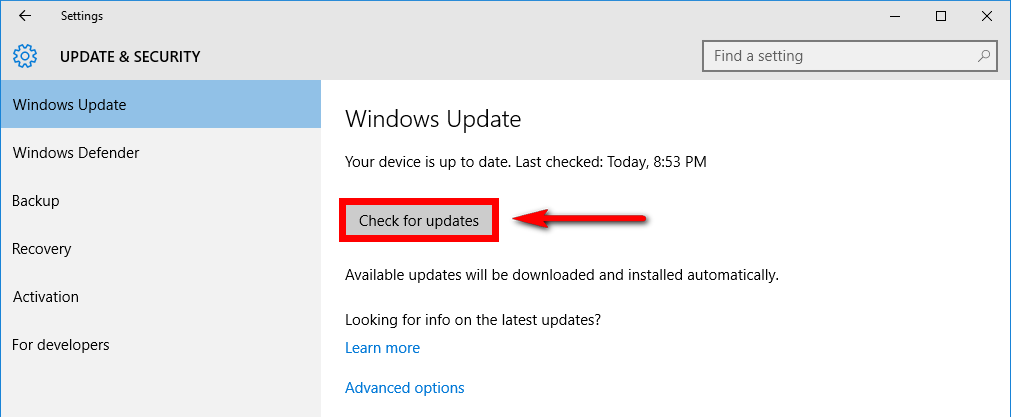
Yaklaşım 4. Apple Destek ile İrtibata Geçin
Başka bir çözüm de Apple Destek ile iletişim kurmaktırBu hata devam ederse, https://support.apple.com/itunes adresinden. İTunes topluluğundaki diğer iTunes kullanıcılarından yardım alabilir veya Apple Destek Ekibinden hizmet alabilirsiniz. İyi haber şu ki, Hızlı Çözünürlük için Tamamen Ücretsiz olarak Resmi Apple Desteğini arayabilirsiniz. Ancak, 1-8 8 8 (817) (5612) numaralı destek telefon numarasının yalnızca Amerika ve Kanada kullanıcıları içindir.
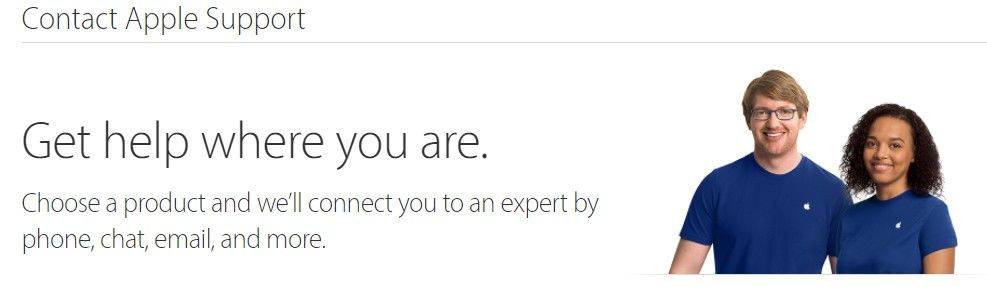
Yaklaşım 5. Tenorshare TunesCare ile iTunes Sorununu Düzeltme
Dürüst olmak gerekirse, Tenorshare TunesCare biriTunes yükleme hatalarını düzeltmek, hataları eşitlemek, hataları yükseltmek, hataları geri yüklemek, performansı yavaşlatmak ve eşitleme sorunlarını çözmek için tasarlanmış profesyonel bir programdır. Yani, iTunes'unuz anormal olduğunda, ilk defa bu ücretsiz yazılımı düşünmek üzeresiniz.
Şimdi bu mucizevi programın nasıl çalıştığını görelim:
1. Tenorshare TunesCare'i masaüstünüze veya dizüstü bilgisayarınıza indirin, kurun ve başlatın. Ardından noktalı kutuda “Tüm iTunes Sorunlarını Düzelt” e tıklayın.
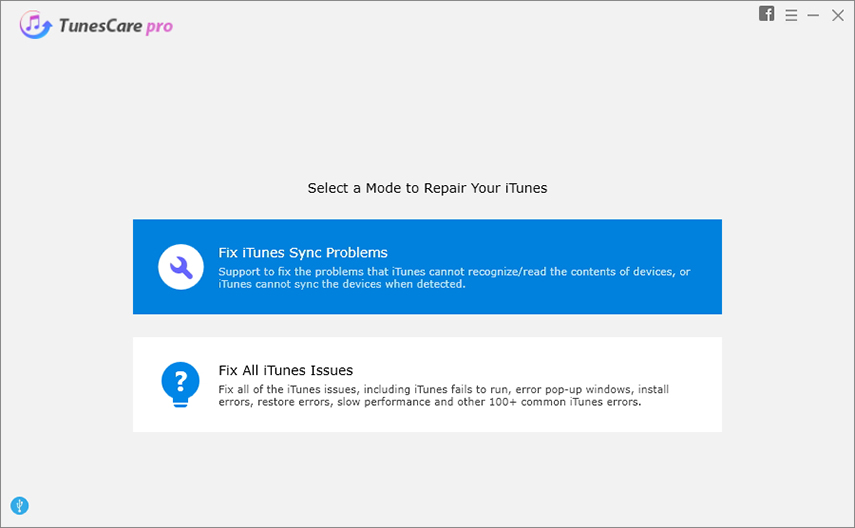
2. Yazılım iTunes'unuzu algılar ve anormal şekilde çalışıp çalışmadığını tahmin eder. Burada “iTunes Onarım” düğmesine tıklamanız gerekir. İTunes sürücülerini indirecek ve ardından iTunes hatasını düzeltmeye başlayacaktır.
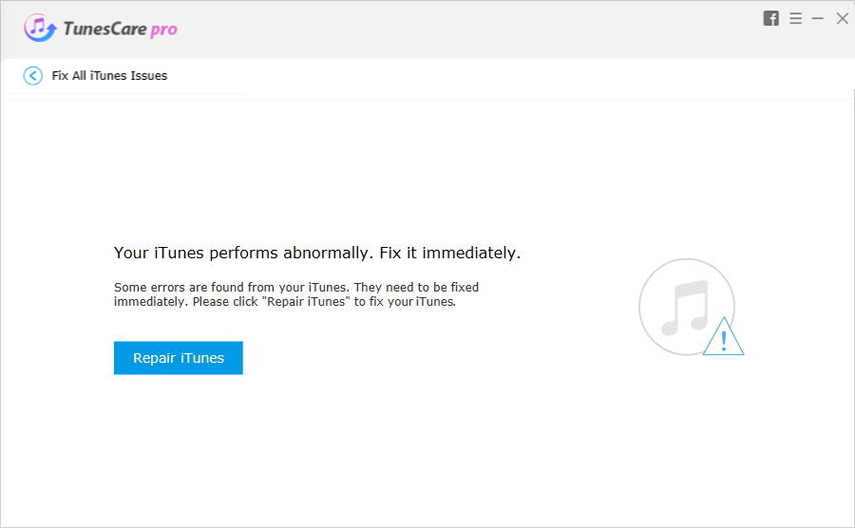
3. Bir süre bekleyin, iTunes başarıyla onarıldı. Ardından iTunes'un tekrar normal çalışıp çalışmadığını kontrol etmek için “Tenorshare TunesCare'i Yeniden Başlat” düğmesine tıklayın.

Bitti! Birden fazla yöntemde usta oldunuz ve şu anda iTunes Hatası 2'yi düzeltmeye hazırlandınız mı? Umarım. Ek olarak, iTunes yükleme hatalarıyla ilgili daha fazla ipucu okumak isterseniz, şu çözüme göz atın: iTunes, “Kurun veya Güncelleştirin - iTunes Kurulum Hatası Nasıl Düzeltilir?” Tenorshare iCareFone, iTunes'un dahi bir alternatifidir.









